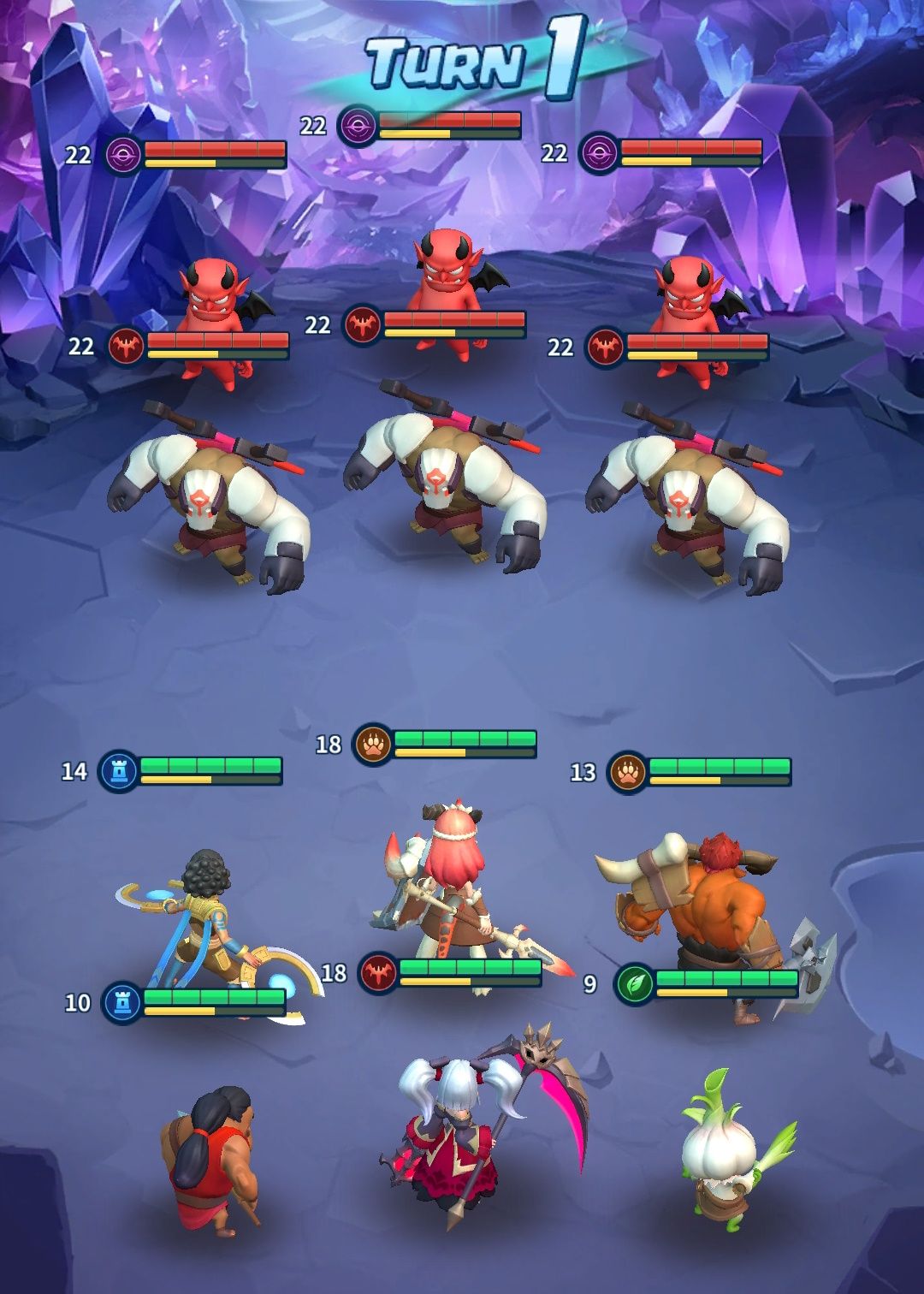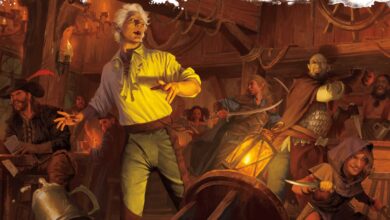تبادل کد برای Hero Clash

برخورد قهرمان یک RPG موبایل عجیب و غریب است که در آن مینیونها را احضار میکنید تا به صورت خودکار در یک سری چالشهای فزاینده بجنگند. در طول مسیر، مینیونهای شما به سطح بالاتری میرسند، تجهیزات جدید و جالبی را به دست میآورند و در نهایت رتبهبندی میشوند تا حتی قدرتمندتر شوند.
مرتبط
اما رسیدن به آن نقطه به مواد درون بازی زیادی نیاز دارد. خوشبختانه، Hero Clash تعدادی کد مبادله ای در دسترس بازیکنان دارد که می توانند پول نقد خود را دریافت کنند و در سفر خود یک شروع سریع داشته باشند. هر یک از کدهای زیر را تایپ کنید و در الماس شنا می کنید و طومارها را احضار می کنید تا بتوانید یک ارتش واقعی برای درهم شکستن همه مخالفان بسازید.
برای کدهای جدید بررسی شد
10 اکتبر 2024
.
همه کدهای اکتیو هیرو کلش
|
کد |
پاداش |
منقضی می شود |
|---|---|---|
|
MVPWDPROCE |
5 طومار احضار رایج، 300 الماس |
31 اکتبر (جدید!) |
|
HOLYMOLYHC |
5 طومار احضار رایج، 300 الماس |
31 اکتبر |
تا زمانی که شما نمی توانید کدهای مبادله ای را وارد کنید
رسیدن به مرحله 5-1
.
کدهای منقضی شده
- FABFEBHC24
- 1 سال مبارک
- HCSUMMER23
- روز مادر
- قایق اژدها
- HCSUM06HP
- NHMISTDNWR
- MAYTHE4TH
- APRIL24HC
- HPEASTER24
- BHSHADOWHC
- STPATRICK
- WHITEDAY24
- NHGATEHC03
- رمضان24
- HCOMUUPMC
- 14 فوریه عشق
- 24 مارس HC
- HCOCDCS1GT
- والکیری
- SPHCJULYGO
- HCCHEFRUBY
- NEWBOVHC09
- SEPAUCELHC
نحوه بازخرید کدها در Hero Clash
همه کدهای مبادله برای Hero Clash هستند در برنامه بازخرید شد. اول، روی پرتره پخش کننده خود ضربه بزنید در گوشه سمت چپ بالای صفحه نمایش. سپس، روی ' ضربه بزنیدکد بورسرا فشار دهید و سپس کد را در فیلد تایپ کنید و ضربه بزنیدمبادله.
اگر کد معتبر است، شما جوایز به صندوق پستی درون بازی شما تحویل داده می شود. اگر کد نامعتبر یا منقضی شده باشد، اعلانی دریافت خواهید کرد.
برای به دست آوردن جوایز خود، با ضربه زدن روی «» وارد صندوق پستی خود شوید
ایمیل
دکمه ' در سمت راست زیر نقشه جهان. در ایمیل سیستم، دکمه ای وجود دارد که می گوید:
ادعای همه
که همه پاداش ها را هم از کدها و هم از منابع دیگر دریافت می کند.
کجا می توان کدهای Hero Clash را پیدا کرد
کدهای رد و بدل برای Hero Clash گاهی اوقات در بازی منتشر می شود فیس بوک صفحه و اختلاف. کدها معمولاً با تعطیلات یا مناسبت های دیگر مطابقت دارند، اما گاهی اوقات آنها به صورت تصادفی تحویل داده می شوند. ما روزانه کدهای جدید را بررسی می کنیم، بنابراین حتما این صفحه را برای آخرین کدهای Hero Clash نشانه گذاری کنید.

بعدی
کدهای Raid: Shadow Legends برای اکتبر 2024
با وارد کردن این کدهای تبلیغاتی، لوت رایگان Raid: Shadow Legends را دریافت کنید.